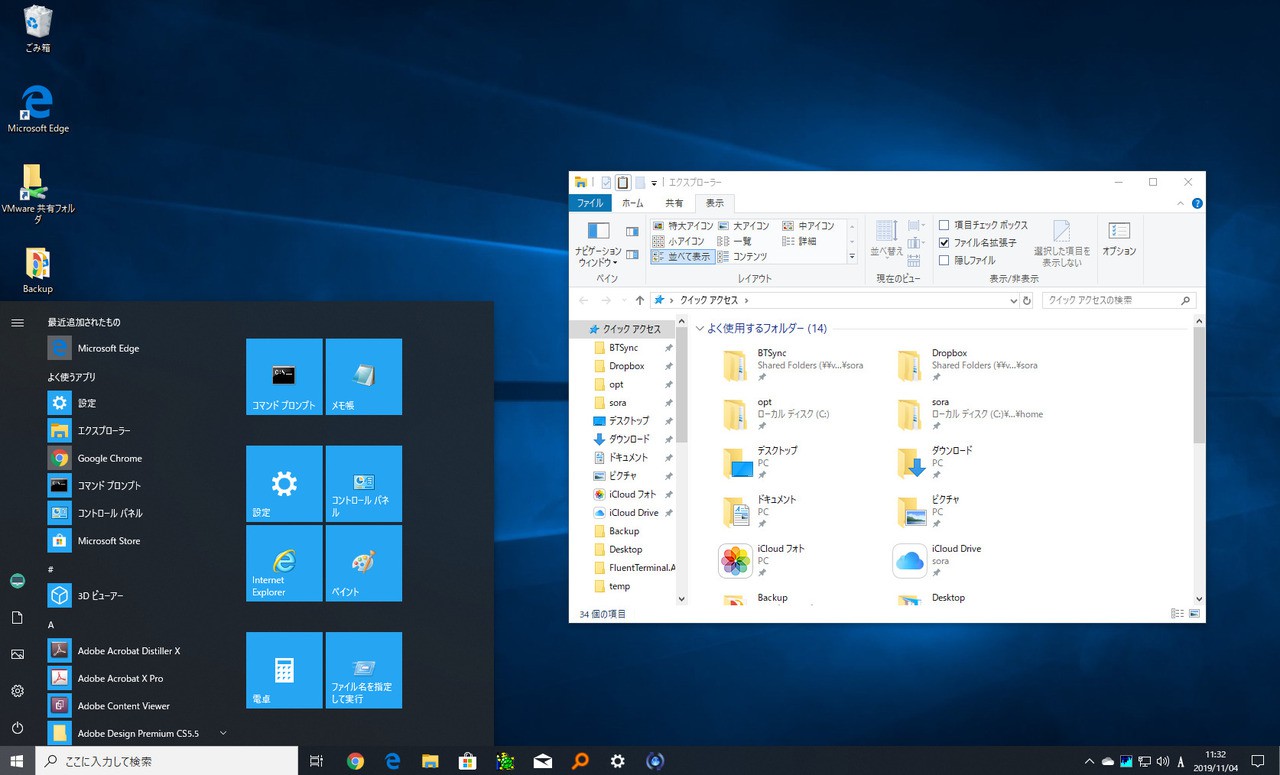
Windows 10にはこれまでのWindowsと同様に32bit版と64bit版が存在します。
最近は64bit版を使用している方が多いかもしれませんが、以前からのユーザーの方や、OSインストール済みのPCを購入した方のなかには、自分がどちらのバージョンのWindows 10を使っているか分からないという方もいるかもしれません。
今回はWindows 10で32bit版、64bit版を確認する方法を説明します。
目次
方法1: 設定を使用
Windows 10で32bit/64bitを確認する最もシンプルな方法は「設定」画面を使用する方法です。
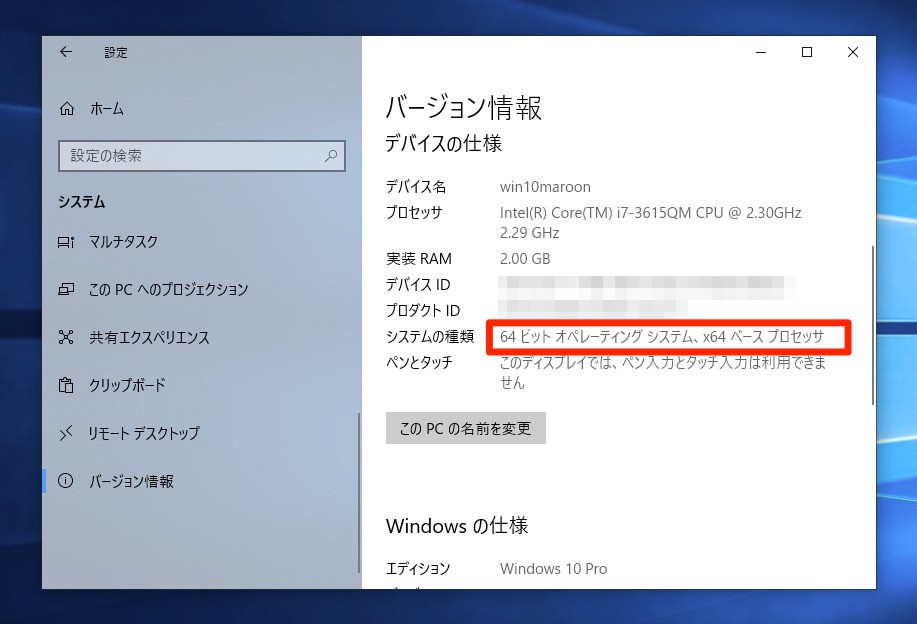
▲「設定 > システム > バージョン情報」と選択し、「デバイスの仕様」に含まれる「システムの種類」を確認します。「64ビットオペレーティング」と表示されれば64bit版ということになります。
方法2: コントロールパネルを仕様
従来から存在するコントロールパネルを使って確認することもできます。
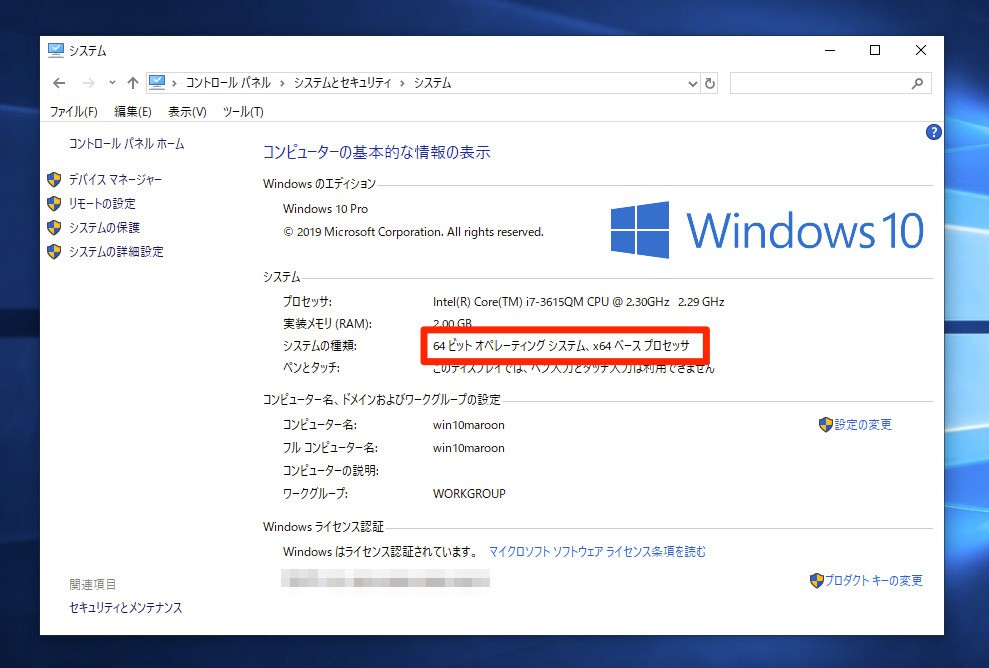
▲「システムとセキュリティ > システム」を選択し、「システムの種類」を確認します。
方法3: systeminfoを使用する
コマンドラインから確認することもできます。
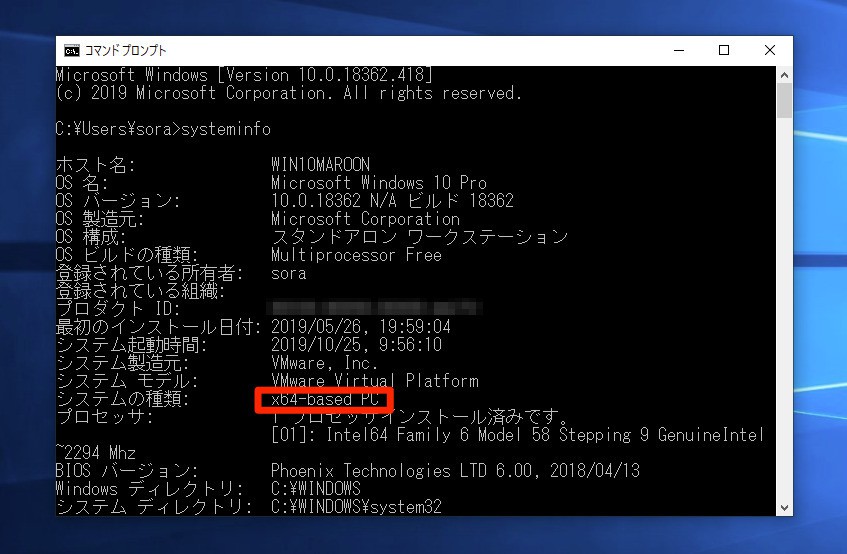
▲「コマンドプロンプト」を起動し「systeminfo」と入力します。ここでも「システムの種類」を確認することで32bit版か64bit版かを確認可能です。
まとめ
Windows 10では設定やコントロールパネル、コマンドプロンプトなどいくつかの方法で32bit版か64bit版を確認することができます。32bit版/64bit版どちらのプログラムが使えるかを知りたい場合などに覚えておくと便利です。








